Mise à jour avril 2024: Arrêtez de recevoir des messages d'erreur et ralentissez votre système avec notre outil d'optimisation. Obtenez-le maintenant à ce lien
- Téléchargez et installez l'outil de réparation ici.
- Laissez-le analyser votre ordinateur.
- L'outil va alors répare ton ordinateur.
Dans de rares cas, il peut arriver que la lettre de lecteur manque dans l'explorateur de fichiers après l'installation d'une mise à jour. Si vous avez rencontré ce problème, il existe un moyen de le résoudre ici.
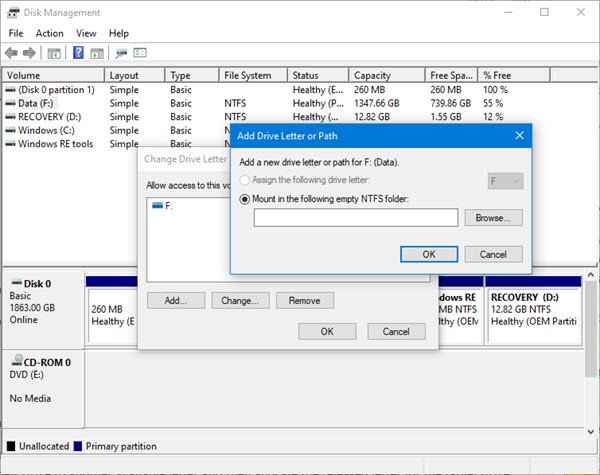
Une lettre de lecteur représente un seul caractère alphabétique (généralement AZ) pouvant être attribué comme suit.
- Partition de disque physique
- lecteur de disquette
- Disque amovible / CD-ROM / Mappage du lecteur réseau de l'ordinateur.
Manquant lettre de lecteur dans l'Explorateur Windows.
En général, la lettre C: du lecteur est mappée sur la première partition du disque dur sur lequel Windows est installé. Ainsi, si cette lettre ou ces lettres du lecteur fixe manquent dans l'Explorateur de fichiers Windows ou dans la Gestion des disques, cela peut être gênant, voire rendre la partition inaccessible.
Procédure pour récupérer la lettre de lecteur manquante dans la gestion de disque.
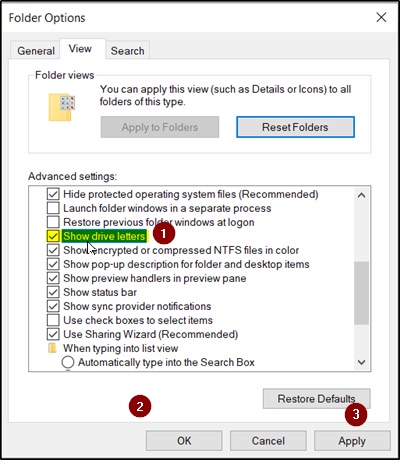
Dans la gestion de disque de Windows, la fonction «Modifier les lettres et chemins de lecteur» qui apparaît dans le menu contextuel d'une partition (Windows l'appelle Volume) peut vous aider à ajouter, modifier et supprimer des lettres de lecteur:
Lorsque «Supprimer» est sélectionné et appliqué, la lettre du disque cible est supprimée et disparaît dans la gestion des disques, ce qui est l'une des raisons de la perte de la lettre du lecteur.
Au contraire, en cliquant sur «Ajouter», vous pouvez attribuer une lettre au lecteur sélectionné. Donc, si un lecteur particulier perd sa lettre, nous pouvons essayer d'ajouter une lettre de lecteur de cette manière. Mais pour un ajout réussi, vous devrez peut-être prêter attention aux conseils suivants:
Mise à jour d'avril 2024:
Vous pouvez désormais éviter les problèmes de PC en utilisant cet outil, comme vous protéger contre la perte de fichiers et les logiciels malveillants. De plus, c'est un excellent moyen d'optimiser votre ordinateur pour des performances maximales. Le programme corrige facilement les erreurs courantes qui peuvent survenir sur les systèmes Windows - pas besoin d'heures de dépannage lorsque vous avez la solution parfaite à portée de main :
- Étape 1: Télécharger PC Repair & Optimizer Tool (Windows 10, 8, 7, XP, Vista - Certifié Microsoft Gold).
- Étape 2: Cliquez sur “Start scan”Pour rechercher les problèmes de registre Windows pouvant être à l'origine de problèmes avec l'ordinateur.
- Étape 3: Cliquez sur “Tout réparer”Pour résoudre tous les problèmes.
Conseil: Il est préférable de mapper le lecteur sur la lettre d'origine. Sinon, les programmes qui s'appuient sur la lettre d'origine risquent de ne pas fonctionner correctement. Si la lettre d'origine a été extraite d'un nouveau lecteur, remplacez la lettre du nouveau lecteur par une autre lettre disponible, puis affectez la lettre partagée au lecteur cible.
En outre, les partitions masquées par des technologies spéciales (par exemple, en définissant l'ID du type de partition sur 0x17) n'ont toujours pas de lettre.
Si une partition est masquée, la fonction «Modifier la lettre du lecteur et les chemins» n'est pas disponible (grisée) pour cette partition dans Gestion des disques. À ce stade, la meilleure solution consiste à afficher la partition à l'aide de programmes tiers.
Afficher manuellement les lettres de lecteur manquantes
- Cliquez sur Démarrer puis sur «Ce PC».
- Une fenêtre de l'Explorateur Windows intitulée «Ce PC» apparaît. En haut à gauche de la fenêtre, allez dans le menu Fichier et cliquez sur Modifier le dossier et les options de recherche.
- La fenêtre Options des dossiers apparaît; cliquez sur l'onglet Affichage en haut de l'écran. Faites défiler la liste des options jusqu'à ce que «Afficher les lettres du lecteur» s'affiche et cochez cette option.
- Cliquez sur Appliquer, sur OK, puis retournez à la fenêtre This PC. Les lettres de votre lecteur doivent maintenant apparaître dans l'Explorateur Windows.

Astuces de registre pour les utilisateurs avancés
La méthode ci-dessus utilise une simple astuce de registre pour masquer et afficher les lettres des lecteurs. Vous pouvez jouer avec le registre pour effectuer des opérations avancées, telles que l'affichage des lettres de lecteur avant le nom du lecteur.
1. tapez regeditit dans le champ de recherche RUN ou dans le menu Démarrer et appuyez sur Entrée. Il ouvre l'éditeur de registre.
2. aller au bouton suivant:
KEY_CURRENT_USER \ Software \ Microsoft \ Windows \ Version actuelle \ Explorer
3. Recherchez un DWORD ShowDriveLettersFirst dans le volet droit. Si vous ne le voyez pas, créez un nouveau DWORD ShowDriveLettersFirst.
4. Définissez maintenant sa valeur sur l’une des options suivantes en fonction de vos besoins:
Conclusion
La lettre de lecteur est manquante pour plusieurs raisons. J'espère que cet article vous aidera à résoudre votre problème. Si vous avez d'autres moyens de résoudre ce type de problème, vous êtes invité à les publier dans le champ de commentaire.
https://support.microsoft.com/en-us/help/330140/my-drive-does-not-appear-in-windows-explorer-view
Conseil d'expert Cet outil de réparation analyse les référentiels et remplace les fichiers corrompus ou manquants si aucune de ces méthodes n'a fonctionné. Cela fonctionne bien dans la plupart des cas où le problème est dû à la corruption du système. Cet outil optimisera également votre système pour maximiser les performances. Il peut être téléchargé par En cliquant ici

CCNA, développeur Web, dépanneur PC
Je suis un passionné d'informatique et un professionnel de l'informatique. J'ai des années d'expérience derrière moi dans la programmation informatique, le dépannage et la réparation de matériel. Je me spécialise dans le développement Web et la conception de bases de données. J'ai également une certification CCNA pour la conception et le dépannage de réseaux.

